如何透過「我的故事」、「Feed」和「Reels」在 Instagram 上發布動畫 GIF
Instagram 是一個您可以發布圖片和影片並獲得追蹤者喜歡的平台。以前,人們無法發布 Instagram GIF。但還有另一個更新可以讓你分享 GIF。現在很多人仍然需要學習如何在 Instagram 上發布 GIF。幸運的是,這篇文章將教您如何做到這一點。無論您是下載 GIF 還是創建自己的 GIF,這裡都是發布帶有附加音樂和效果的 Instagram GIF 的簡單步驟。
指南列表
第 1 部分:如何在 Instagram 上發布 GIF 圖片 第 2 部分:如何透過影片在 Instagram 貼文上分享 GIF 第 3 部分:Instagram GIF 的最新趨勢以及如何創建 第 4 部分:有關 Instagram GIF 的常見問題解答第 1 部分:如何在 Instagram 上發布 GIF 圖片
直接在 Instagram 上發布 GIF 是不可能的,因為它們只會成為您的動態中的靜態圖像。因此,您需要在手機或電腦上使用 GIPHY。以下是使用 GIPHY 分享 Instagram GIF 的兩種方法。
GIPHY 應用程式:
步驟1。在您的手機上下載並安裝該應用程式。使用 Facebook 帳戶或電子郵件註冊或登入。搜尋您要分享的 GIF 或從頭開始建立一個。
第2步。點選「儲存 GIF」儲存結果。選擇 Instagram 標誌以在您的帳戶上分享 GIF。不要忘記選擇共享類型,例如動態、故事等。
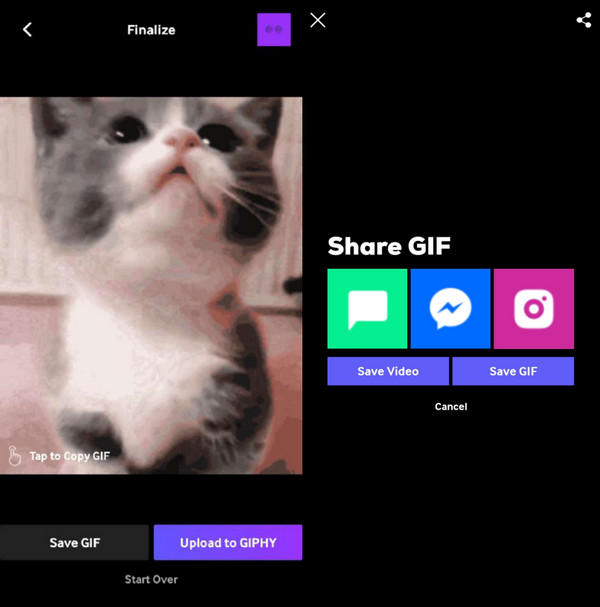
吉菲網站:
步驟1。登入或註冊 GIPHY 網站。您可以瀏覽要在社群媒體上發布的 GIF。打開 GIF 以開啟工具列。
第2步。點擊 GIF 旁邊的「分享」按鈕並選擇 Instagram 標誌。 GIF 進入 IG 編輯部分後,新增標題或其他元素。點擊“發布”按鈕即可完成。
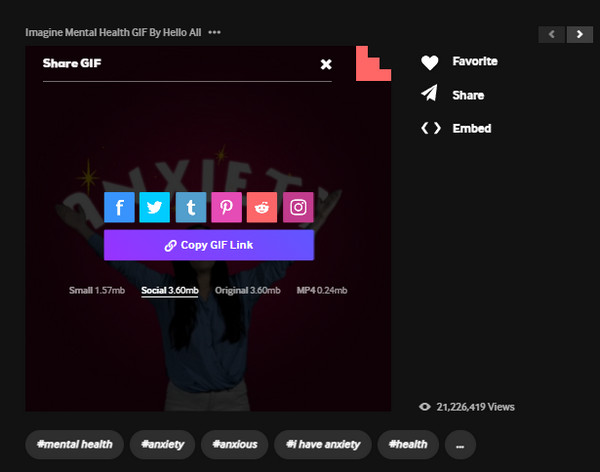
第 2 部分:如何透過影片在 Instagram 貼文上分享 GIF
GIF 是一種非常靈活的影像類型,與影片剪輯合併並不困難。若要使用 GIF 編輯視頻,請參閱以下解決方案及其詳細說明。
1. AnyRec 視頻轉換器 [Windows/Mac]
Instagram 不支援直接分享 GIF,但您可以將其轉換為其他支援的格式: AnyRec Video Converter。桌面是一個多功能程序,提供所有編輯目的,例如轉換、合併和壓縮。只需上傳 GIF,您就可以將檔案副檔名變更為 MP4、MOV 和其他 IG 支援的格式。如果 GIF 品質較低,視訊轉換器可讓您配置視訊編解碼器、解析度、位元率和幀速率的設置,而不會降低原始品質。透過這款專業軟體,您可以快速在 Instagram 上發布動畫 GIF。

強大的影片編輯器,具有多種工具來轉換 GIF、視訊和圖像。
直接將轉換後的 GIF 分享到 Instagram、YouTube 等社群媒體。
使用視訊和影像創建 GIF,可配置的幀速率高達 60FPS。
提供提高解析度、提高音量和添加浮水印的功能。
步驟1。從 AnyRec 官方網站安裝影片轉換器。運行應用程式來轉換 GIF。按一下“新增”按鈕以開啟本機資料夾。點擊“開啟”按鈕進行上傳。
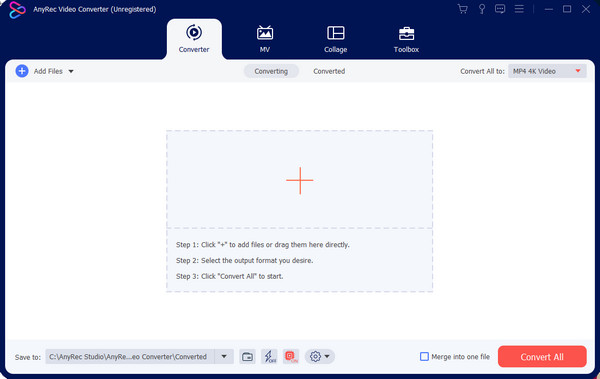
第2步。當文件出現在介面上時,請按一下其旁邊的“格式”按鈕。轉到“視訊”選項卡並選擇輸出。您也可以使用自訂設定檔來配置設定。
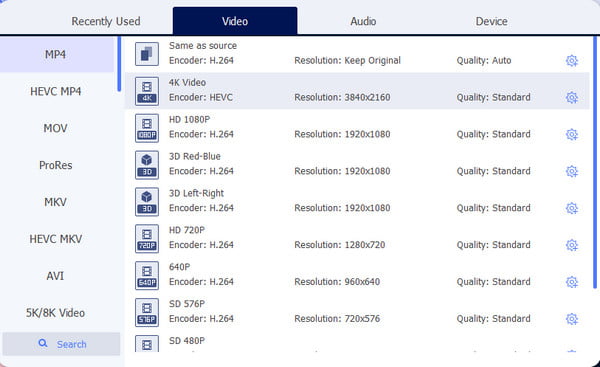
第 3 步。將 GIF 轉換為影片時,您可以重複此過程來建立批次。最後,點擊“全部轉換”按鈕開始該過程。
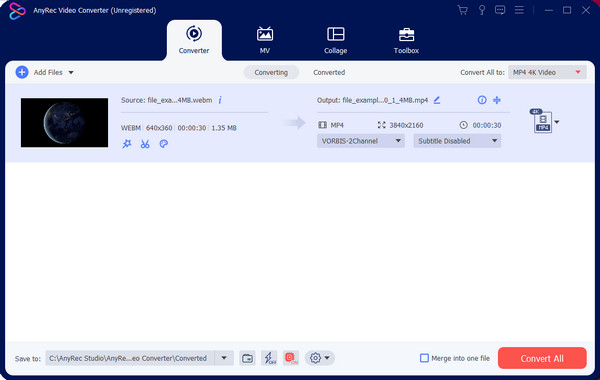
步驟4。此外,您可以直接在社交媒體上共享文件。影片匯出後,前往「已轉換」部分,點擊「分享」按鈕,然後選擇 Instagram 發布 GIF。
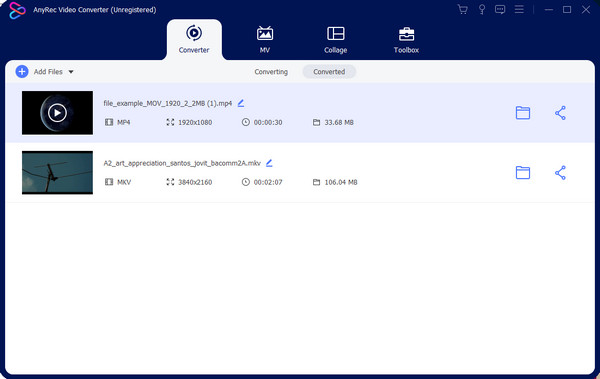
2.Ezgif
Ezgif是一個提供特殊功能的網站,用於創建和 增強 GIF。當然,它可以更改檔案副檔名以允許將其上傳到任何地方。借助 GIF Maker,您只需匯入圖像或影片並根據需要進行編輯。 Ezgif是必備工具,但進展緩慢,令人無法享受。
步驟1。前往 Ezgif 並從頂部選單中選擇 GIF 到 MP4 選項。點擊“選擇檔案”按鈕將檔案上傳到網站上。按“上傳”按鈕繼續。
第2步。使用下一個視窗中的工具進行裁切、刪除框架或反轉。之後,按一下「將 GIF 轉換為 MP4」按鈕。下載影片並將其分享到您的 Instagram 帳戶。
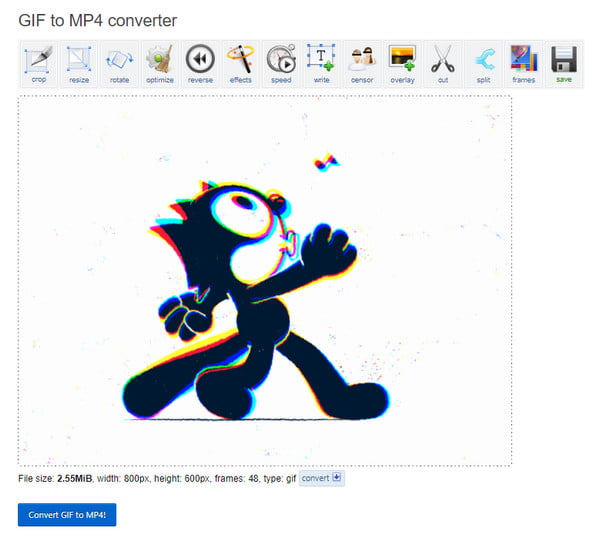
第 3 部分:Instagram GIF 的最新趨勢以及如何創建
GIF 在 Instagram 上隨處可見,但您知道在哪裡可以找到有趣的 GIF 來發布嗎?無論您是評論貼文還是以您的速度上傳,GIPHY 都是 GIF 的主要來源之一。您也可以編輯、修剪和 在線裁剪 GIF 在 GIPHY 的幫助下。您可以搜尋該網站並透過該網站分享有趣的圖片。另一個優秀的 GIF 提供者是 Tenor,它內建在您的鍵盤中,可以存取您最喜愛的圖像、趨勢圖像和推薦圖像。除了 GIF 之外,GIPHY 和 Tenor 還提供可愛的貼紙來添加到靜態圖片中。只需打開鍵盤,然後導航到表情符號部分,您將找到 GIF 圖標,它將提供動畫照片。
第 4 部分:有關 Instagram GIF 的常見問題解答
-
1. 如何在 Instagram 的評論部分發佈 GIF?
選擇您要評論的帖子,然後點擊類型框中的 GIF 按鈕。輸入關鍵字來搜尋要發佈的 GIF。如果您想編輯評論,請長按您的評論並點擊刪除。
-
2. 如何在影片中加入GIF?
如果你想 將動畫 GIF 加入影片中 作為疊加,使用 AnyRec Video Converter 是不錯的選擇。上傳您的影片。點選 編輯 按鈕。前往 水印 部分。現在您可以將 GIF 上傳到影片中的任意位置、任意尺寸。
-
3. 如何在發布 Instagram GIF 時循環播放?
首先要做的就是在手機圖庫中保存多個 GIF 版本。開啟其中一張 GIF,點擊 分享 按鈕,然後選擇 Instagram 圖示。點選 下一個 按鈕新增相同的 GIF 以延長影片。點選 郵政 完成後按鈕。
結論
現在你可以 發布 Instagram GIF 透過推薦的工具處理您的圖片。如果您想在帖子中添加 GIF,您可以使用 GIPHY 或 Tenor 中的 GIF。此外,您還可以使用 AnyRec Video Converter 將影片和影像轉換或建立 GIF。下載軟體,體驗更多精彩功能。
